Le texte ne s’enroule pas à la marge en vue normale (Microsoft Word)
Dave a récemment effectué une mise à niveau de Word 2000 vers Word 2003 et a remarqué que le texte affiché en mode Normal s’emballe à l’écran différemment de ce qu’il était auparavant. Dans Word 2000, le texte de Dave s’ajusterait à la marge droite, comme il était indiqué sur la règle. Dans Word 2003, le texte s’étendait au-delà de la marge droite (comme indiqué sur la règle) et ne s’ajuste que lorsque le côté droit de la fenêtre de document est atteint.
Le problème décrit par Dave n’est pas vraiment un problème. C’est une «fonctionnalité» de Word qui est disponible depuis de très nombreuses années. Vous pouvez contrôler cette fonctionnalité en affichant l’onglet Affichage de la boîte de dialogue Options (Outils | Options | onglet Affichage). Recherchez la case à cocher intitulée Wrap to Window. (Voir la figure 1.)
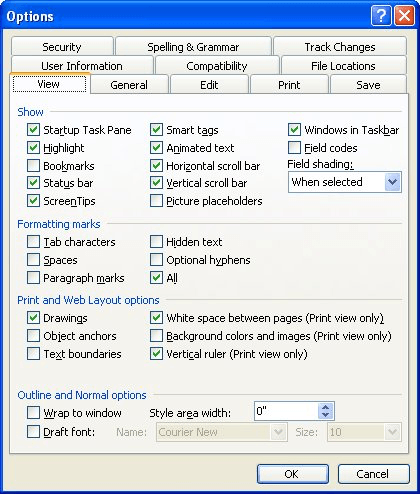
Figure 1. L’onglet Affichage de la boîte de dialogue Options.
Cette case à cocher, lorsqu’elle est activée, permet au texte des vues Normal et Contour d’étendre sur toute la largeur de la fenêtre du document, sans tenir compte de l’emplacement de la marge. Cela n’affecte que ce que vous voyez à l’écran; cela n’affecte pas les impressions. Si la case à cocher est désactivée, les marges sont respectées et le texte est renvoyé à l’endroit où vous vous attendez à ce qu’il soit renvoyé.
Le besoin de cette fonctionnalité est ancré dans l’histoire. L’intention initiale de la vue normale était d’accélérer le travail en renonçant à un format WYSIWYG exact.
Dans cette vue, Word ne s’inquiète pas des sauts de ligne, des marges et des sauts de page de la même manière que dans l’affichage Mise en page. De même, les objets graphiques ne sont pas affichés. Le but est de libérer des ressources informatiques pour faciliter le travail de saisie et d’édition du contenu.
Le but du paramètre Wrap to Window était de permettre à encore plus d’informations d’apparaître à l’écran, car WYSIWYG n’était de toute façon pas prêté attention en mode Normal.
Il n’est pas inhabituel pour les gens, de nos jours, de contourner l’utilisation de la vue normale et d’utiliser à la place la vue Mise en page. Le paramètre Wrap to Window n’a aucune incidence sur cette vue, car l’essence de la vue Mise en page est de montrer une représentation très proche de ce à quoi ressemblera votre impression finale.
Si vous souhaitez utiliser la vue normale, il n’y a rien de mal à cela (je le fais tout le temps), mais vous devrez faire attention aux paramètres tels que la case à cocher Wrap to Window pour que votre affichage ressemble à ce que vous voulez. à.
WordTips est votre source pour une formation Microsoft Word rentable.
(Microsoft Word est le logiciel de traitement de texte le plus populaire au monde.) Cette astuce (416) s’applique à Microsoft Word 97, 2000, 2002 et 2003. Vous pouvez trouver une version de cette astuce pour l’interface ruban de Word (Word 2007 et plus tard) ici:
link: / wordribbon-Text_Doesnt_Wrap_at_Margin_in_Draft_View [Le texte ne s’enroule pas à la marge dans la vue brouillon].